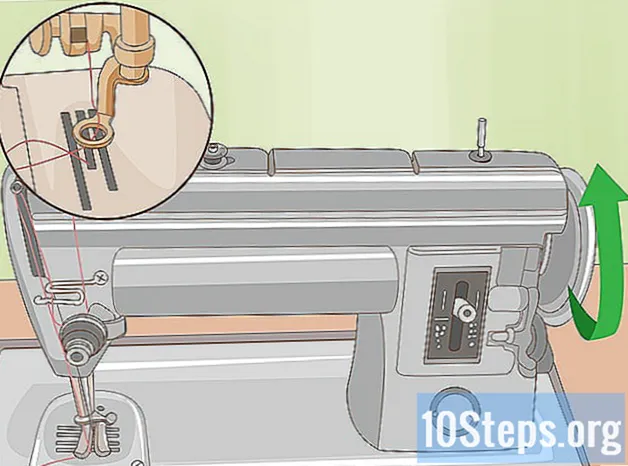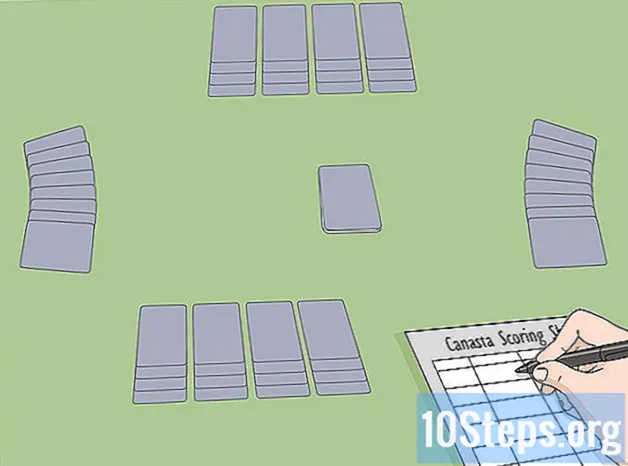Contenuto
Questo articolo ti insegnerà come creare un grafico a barre in Word. Questa funzione è utile in diverse situazioni: lavoro scolastico o universitario, presentazioni di lavoro o anche per coloro che sono inattivi e vogliono giocare un po '.
passi
Metodo 1 di 2: in Word 2013 e versioni successive
Apri Microsoft Word. Puoi anche fare doppio clic su un documento Word esistente.

Fare clic su "Documento vuoto". Salta questo passaggio se desideri aprire un documento esistente.
fare clic Inserire. La scheda si trova nell'angolo in alto a sinistra di Word.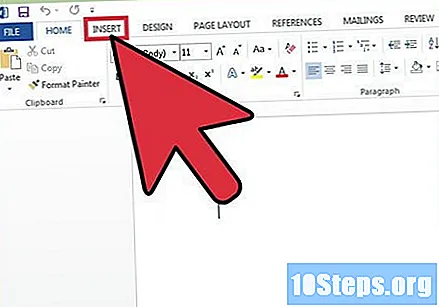
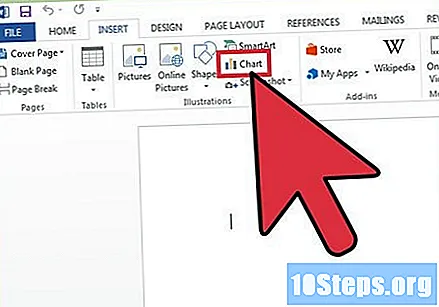
fare clic Grafico.
Scegli il layout del grafico. Le opzioni sono elencate sul lato sinistro del menu Grafico.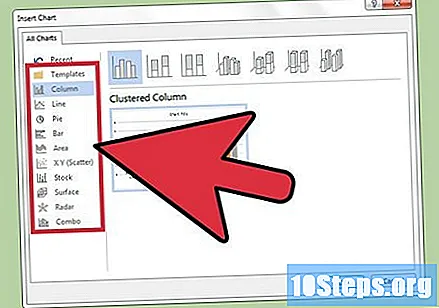
- Il formato dipenderà dalle informazioni che desideri inserire nel grafico.

Fare clic su uno stile di grafico. Le opzioni di stile sono sopra il nome di ogni layout.
Fare clic su OK. Si aprirà una finestra di Microsoft Excel sotto l'immagine del grafico.
Aggiungi dati al grafico. Per questo:
- Fare clic in una cella di Excel.
- Immettere i dati.
- Quindi premere ↵ Invio.
clicca sul X nella finestra di Excel. Quindi, chiuderai la finestra e salverai i dati nel grafico.
Metodo 2 di 2: nelle versioni 2007 e 2010 di Word
Apri Microsoft Word 2007. Puoi anche fare doppio clic su un documento Word esistente.
fare clic Inserire. La scheda si trova nell'angolo in alto a sinistra di Word.
fare clic Grafico.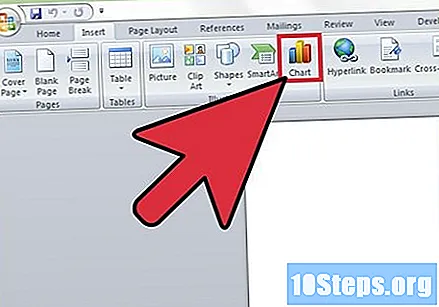
Scegli il layout del grafico. Le opzioni sono elencate sul lato sinistro della finestra del grafico.
- Alcuni tipi di dati sono migliori con layout specifici.
Fare clic su uno stile di grafico. Le opzioni di stile si trovano sul lato destro del nome di ogni layout.
Fare clic su OK. Aprirai una nuova finestra di Microsoft Excel 2007.
Aggiungi dati al grafico. Per questo:
- Fare clic in una cella di Excel.
- Immettere i dati.
- Quindi premere ↵ Invio.
Chiudi Excel quando hai finito. Word applicherà immediatamente le modifiche.
Suggerimenti
- Le sezioni del grafico a barre verranno chiamate automaticamente "Categoria X", con "X" corrispondente al numero di ciascuna sezione. Puoi fare clic su ogni cella e digitare un nuovo nome per modificare questa impostazione.
- Puoi anche fare clic su disposizione e Titolo grafico per aggiungere un titolo al documento in Word 2007 e 2010 (o in "Titolo grafico", accanto al grafico, nelle versioni successive del programma).
- Alcuni layout funzionano meglio con determinati tipi di dati. Provalo come preferisci.
- Se chiudi Word senza salvare il documento, apri di nuovo il programma per vedere l'ultima versione salvata automaticamente.
Avvertenze
- stampa Ctrl e B (su Windows) o ⌘ Comando e S (su Mac) per salvare il progetto prima di chiudere Word.